如何用ps让图片更清晰
1、启动ps软件,打开要处理的图片

2、将图片拷贝一层

3、选择拷贝图层,在顶部找到滤镜-其他-高反差保留
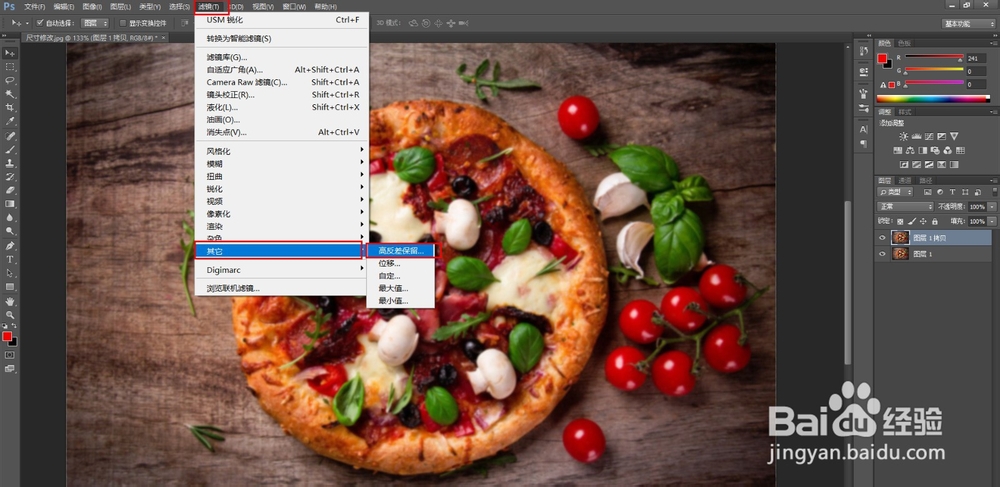
4、设置高反差保留的半径,一般是3-5
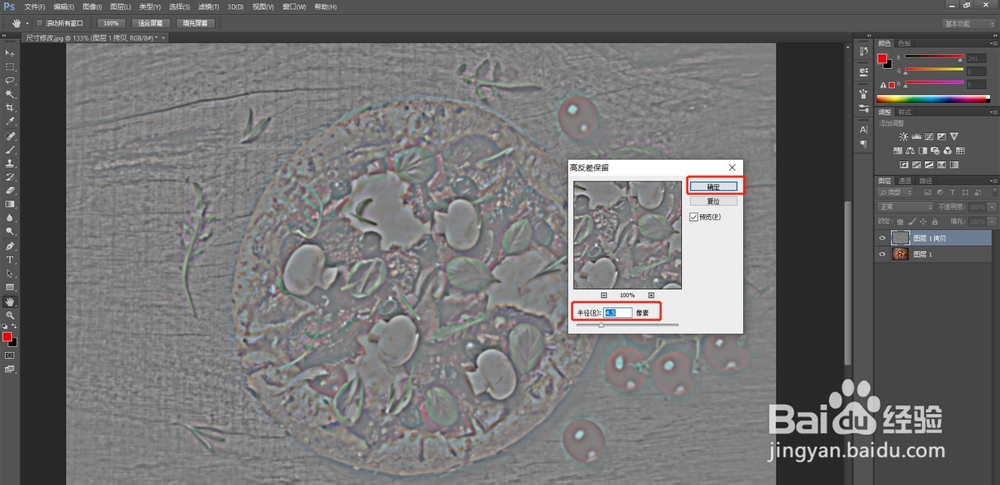
5、将拷贝图层的图层模式由正常改成叠加,可以看到图片清晰了很多
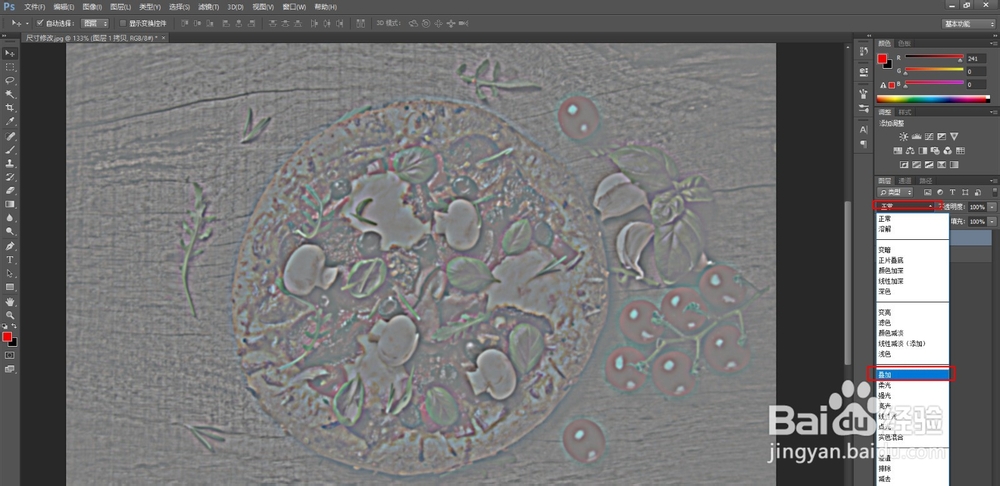
6、再执行滤镜-锐化-USM锐化
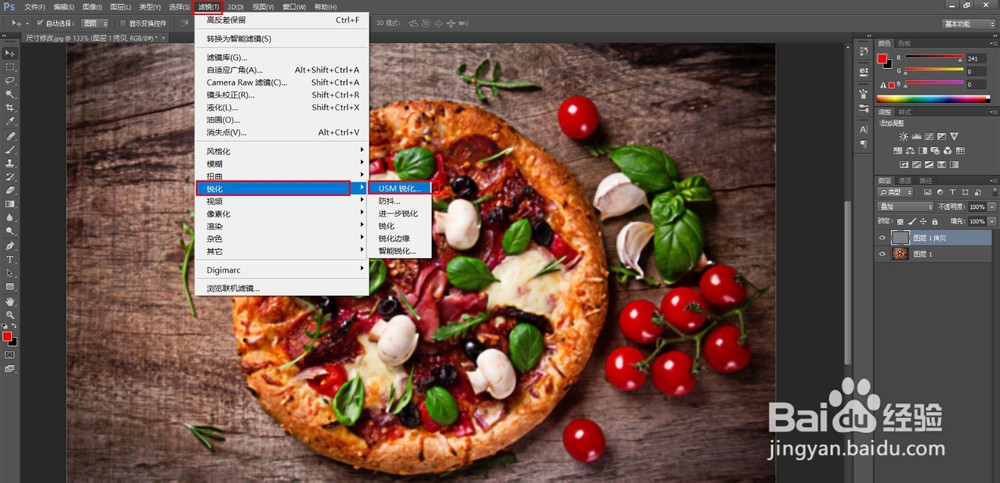
7、将预览开启,调节锐化的数量和半径大小,调好后点击确定
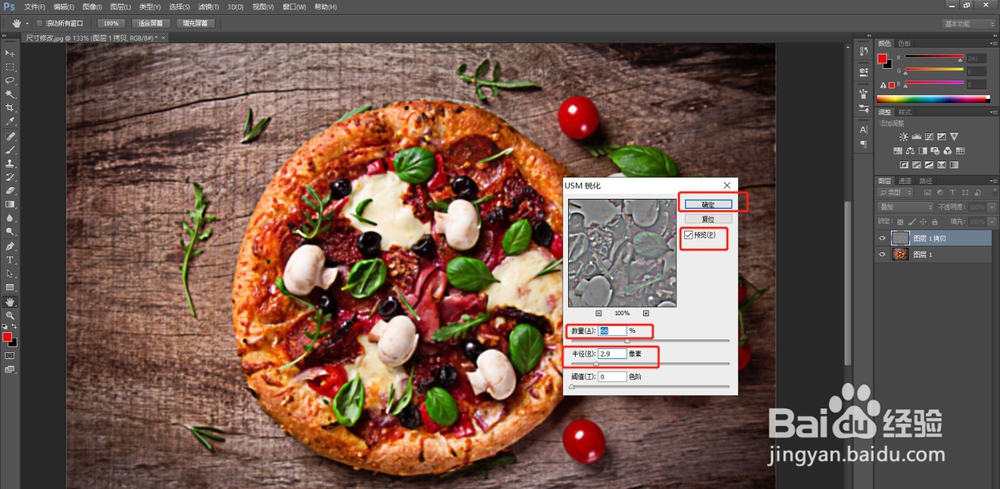
8、对比一下两张图片,处理后的图片要清晰很多
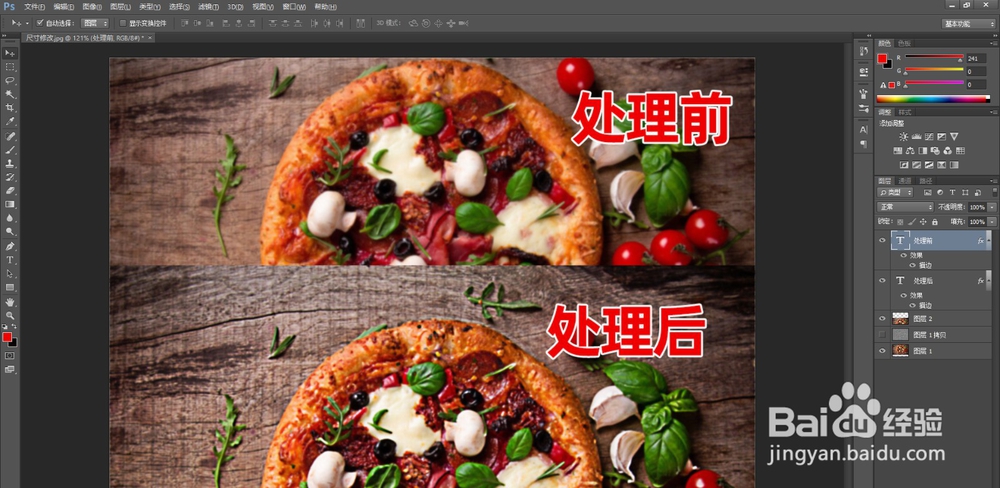
1、1.在ps里面打开要处理的图片,将突破拷贝一层
2.找到滤镜-其他-高反差保留,设置高反差保留的半径
3.将图层模式改成叠加
4.执行滤镜-锐化-USM锐化
5.设置锐化数量和半径大小,确定,完成
声明:本网站引用、摘录或转载内容仅供网站访问者交流或参考,不代表本站立场,如存在版权或非法内容,请联系站长删除,联系邮箱:site.kefu@qq.com。
阅读量:163
阅读量:160
阅读量:52
阅读量:83
阅读量:33